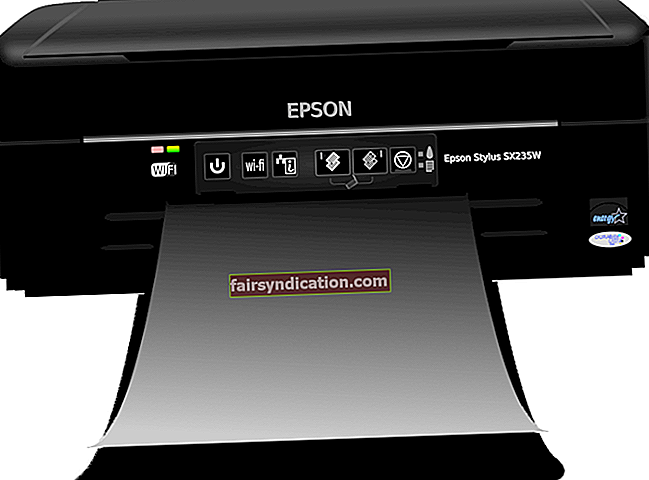Nếu bạn đang gặp sự cố ngẫu nhiên trong Panzer Corps 2, các bản sửa lỗi trong bài viết này sẽ chỉ cho bạn cách loại bỏ chúng và ngăn chúng xảy ra lần nữa.
Kiểm tra xem PC của bạn có các thành phần để chạy trò chơi hay không
Máy tính của bạn có thể thiếu một số thành phần phần cứng hoặc phần mềm quan trọng cần thiết để chạy trò chơi. Nếu bạn không thể nâng cấp khi cần thiết, các sự cố ngẫu nhiên sẽ tiếp tục xảy ra bất kể các bản sửa lỗi bạn áp dụng. Nhiều người chơi nhận ra rằng máy tính của họ thiếu những gì cần thiết và có thể giải quyết sự cố sau khi nâng cấp.
Chúng tôi đã đưa ra các yêu cầu tối thiểu và được đề xuất của Panzer Corps 2 bên dưới. Sau đó cũng có một hướng dẫn sẽ hướng dẫn bạn quy trình kiểm tra các thông số kỹ thuật của máy tính so với các yêu cầu.
Yêu cầu tối thiểu
- Hệ điều hành: Windows 8 64-bit; Windows 10 64-bit
- Lưu ý: Trò chơi chạy trên Windows 7 nhưng các nhà phát triển sẽ không cung cấp hỗ trợ cho hệ điều hành.
- CPU: Bộ xử lý 64-bit Intel hoặc AMD Dual Core trở lên
- Bộ nhớ hệ thống: RAM 8 GB
- GPU: NVIDIA hoặc AMD với 4 GB VRAM
- DirectX: Phiên bản 11
- Lưu trữ: 12 GB chỗ trống khả dụng
- Card âm thanh: Thiết bị âm thanh tương thích DirectX
Yêu cầu đề xuất
- Hệ điều hành: Windows 8 64-bit; Windows 10 64-bit
- Lưu ý: Trò chơi chạy trên Windows 7 nhưng các nhà phát triển sẽ không cung cấp hỗ trợ cho hệ điều hành.
- CPU: Bộ xử lý 64-bit Intel hoặc AMD Dual Core trở lên
- Bộ nhớ hệ thống: RAM 8 GB
- GPU: NVIDIA hoặc AMD với 4 GB VRAM
- DirectX: Phiên bản 11
- Lưu trữ: 12 GB chỗ trống khả dụng
- Card âm thanh: Thiết bị âm thanh tương thích DirectX
Các bước dưới đây sẽ chỉ cho bạn cách kiểm tra thông số kỹ thuật của hệ thống:
- Trên bàn phím của bạn, nhấn và giữ phím logo Windows, sau đó nhấn phím R để khởi chạy Run. Bạn cũng có thể nhấp chuột phải vào nút Bắt đầu và chọn Chạy trong menu Truy cập nhanh để mở hộp thoại.
- Khi bạn nhìn thấy hộp thoại, hãy nhập “dxdiag” (không có dấu ngoặc kép) vào hộp văn bản và nhấp vào OK.
- Ngay lập tức Công cụ chẩn đoán DirectX hiển thị, hãy chuyển đến phần Thông tin Hệ thống của tab Hệ thống để tìm thông số kỹ thuật của PC, bao gồm cả kiểu và chế tạo CPU, kiến trúc hệ thống (nếu HĐH của bạn là 64-bit hoặc 32-bit), dung lượng RAM, và phiên bản DirectX trong số những phiên bản khác.
- Thông tin chi tiết về GPU của bạn có thể được tìm thấy trong tab Hiển thị trong khi thông số kỹ thuật của card âm thanh của bạn sẽ được trình bày chi tiết trong tab Âm thanh.
Để kiểm tra chi tiết bộ nhớ của bạn, hãy chuyển qua Trình khám phá tệp:
- Nhấp chuột phải vào nút Start và chọn File Explorer trong menu Quick Access để khởi chạy cửa sổ File Explorer. Bạn cũng có thể sử dụng tổ hợp bàn phím Windows + I để làm điều đó.
- Khi bạn nhìn thấy cửa sổ File Explorer, hãy điều hướng đến ngăn bên trái và nhấp vào PC này.
- Sau đó, đi đến ngăn bên phải và kiểm tra dung lượng lưu trữ khả dụng của ổ đĩa của bạn trong Thiết bị và Ổ đĩa.
Sau khi kiểm tra thông số kỹ thuật của máy tính so với yêu cầu hệ thống của trò chơi, hãy đảm bảo rằng bạn nâng cấp các thành phần cần thiết không ngang bằng. Sau đó, hãy tiếp tục áp dụng các bản sửa lỗi trong bài viết này để giải quyết sự cố treo máy.
Cấp đặc quyền cho quản trị viên Panzer Corps 2
Trò chơi điện tử trên PC thường gặp sự cố khi chúng thiếu quyền truy cập vào một số tài nguyên hệ thống nhất định. Nếu điều này xảy ra với Panzer Corps 2, điều đó giải thích tại sao bạn liên tục gặp phải các sự cố ngẫu nhiên. Bạn có thể dễ dàng chấm dứt vấn đề và ngăn vấn đề xảy ra lần nữa nếu bạn điều hành trò chơi với tư cách quản trị viên.
Đảm bảo rằng bạn đã đăng nhập vào tài khoản người dùng quản trị viên trước khi bắt đầu áp dụng bản sửa lỗi này.
Các bước dưới đây sẽ chỉ cho bạn cách định vị tệp EXE của trò chơi và điều chỉnh Thuộc tính của nó để nhắc Windows cấp cho nó đặc quyền quản trị bất cứ khi nào bạn chạy nó:
- Khởi chạy cửa sổ File Explorer bằng cách nhấp chuột phải vào nút Start và nhấp vào File Explorer trong menu Quick Access. Bạn cũng có thể sử dụng phím nóng Windows + E hoặc nhấp vào biểu tượng thư mục trên thanh tác vụ để khởi chạy ứng dụng nhanh hơn.
- Sau khi cửa sổ File Explorer được triệu hồi, hãy chuyển sang thanh bên trái và nhấp vào PC này.
- Tiếp theo, đi đến phía bên phải của cửa sổ và nhấp đúp vào ổ đĩa Windows, đó sẽ là Local Disk C.
- Ngay lập tức thư mục xuất hiện, tìm đến thư mục Program Files (x86) và nhấp đúp vào nó.
- Mở thư mục Steam khi bạn thấy nội dung của thư mục Program Files (x86).
- Sau đó, điều hướng đến thư mục Steamapps và nhấp đúp vào nó khi thư mục Steam hiển thị.
- Mở thư mục Common trong thư mục Steamapps.
- Bây giờ, điều hướng đến thư mục cài đặt của Panzer Corps 2 và mở nó.
Các bước trên sẽ chỉ cho bạn cách xác định thư mục cài đặt của trò chơi. Tuy nhiên, nếu bạn không cài đặt trò chơi hoặc Steam hoặc cả hai trong thư mục mặc định của chúng, bạn sẽ không tìm được thư mục theo các bước đó.
Sử dụng hướng dẫn bên dưới để thay thế:
- Mở ứng dụng khách Steam. Bạn có thể nhấp đúp vào phím tắt trên màn hình hoặc chuyển qua menu Bắt đầu nếu bạn không có phím tắt trên Màn hình.
- Sau khi ứng dụng khách Steam xuất hiện, hãy nhấp vào Thư viện ở đầu cửa sổ.
- Khi bạn thấy danh sách các trò chơi được đính kèm với tài khoản Steam của mình, hãy chuyển đến Panzer Corps 2, nhấp chuột phải vào nó, sau đó nhấp vào Thuộc tính.
- Điều hướng đến trang Thuộc tính ở phía bên phải của cửa sổ và chuyển sang tab Tệp cục bộ.
- Bây giờ, hãy nhấp vào “Duyệt qua tệp cục bộ”.
- Thư mục của trò chơi bây giờ sẽ hiển thị.
Nếu bạn đã cài đặt trò chơi trên GOG Galaxy, hãy làm theo các bước sau để tìm thư mục cài đặt của trò chơi:
- Khởi chạy ứng dụng.
- Chuyển đến phần Thư viện và nhấp vào Panzer Corps 2.
- Điều hướng đến tab của trò chơi, nhấp vào Thêm bên cạnh tiêu đề của trò chơi, sau đó chọn Quản lý cài đặt >> Hiển thị thư mục.
- Thư mục của trò chơi bây giờ sẽ xuất hiện.
- Sau khi thư mục xuất hiện, tìm tệp EXE của Panzer Corps 2 và nhấp chuột phải vào nó.
- Nhấp vào Thuộc tính trong menu ngữ cảnh.
- Khi cửa sổ hộp thoại Thuộc tính hiển thị trên màn hình của bạn, hãy chuyển sang tab Tương thích.
- Sau khi thực hiện việc đó, hãy chuyển đến hộp được liên kết với “Chạy chương trình này với tư cách quản trị viên”, chọn hộp đó, sau đó nhấp vào nút OK.
- Bây giờ bạn có thể chạy Panzer Corps 2 và kiểm tra xem nó có bị lỗi hay không.
Thêm Panzer Corps 2 làm Quản trị viên
Trò chơi điện tử trên PC là nạn nhân lớn nhất trong các trường hợp Dương tính giả. Các tệp, thư mục và ứng dụng được gọi là Sai khẳng định khi các chương trình chống vi-rút chặn hoặc cách ly chúng một cách nhầm lẫn. Đây có thể là nguyên nhân gây ra sự cố liên tục mà bạn đang gặp phải khi chơi Panzer Corps 2. Để giải quyết vấn đề ở đây, hãy thêm trò chơi làm Loại trừ trong chương trình chống vi-rút của bạn.
Khi bạn thêm thư mục cài đặt của trò chơi dưới dạng Loại trừ, chương trình chống vi-rút sẽ không quét nó nữa. Tính năng Loại trừ chủ yếu được gọi là Miễn trừ và Ngoại lệ, nhưng trong một số trường hợp nhất định, bạn sẽ phải thêm thư mục của trò chơi vào Danh sách trắng hoặc Danh sách an toàn.
Nếu bạn không biết cách tìm tính năng này, hãy truy cập trang web của nhà phát triển chương trình để tìm hướng dẫn chỉ cho bạn quy trình.
Tuy nhiên, nếu chương trình Bảo mật Windows là công cụ bảo vệ chính của hệ thống, thì bạn phải làm theo hướng dẫn bên dưới:
- Chạy ứng dụng Cài đặt. Bạn có thể làm điều đó bằng cách nhấp chuột phải vào nút Bắt đầu và chọn Cài đặt từ menu Truy cập nhanh hoặc bằng cách nhấn đồng thời phím Windows và phím I.
- Sau khi màn hình chính của ứng dụng xuất hiện, hãy điều hướng đến cuối trang và nhấp vào Cập nhật & Bảo mật.
- Khi trang Cập nhật & Bảo mật hiển thị trên màn hình, hãy chuyển đến ngăn bên trái và nhấp vào Bảo mật Windows.
- Đi tới tab Bảo mật của Windows ở bên phải và nhấp vào Bảo vệ chống vi-rút & mối đe dọa trong Khu vực bảo vệ.
- Giờ đây, giao diện Bảo vệ khỏi mối đe dọa và vi-rút của ứng dụng Bảo mật Windows sẽ mở ra.
- Cuộn xuống phần Cài đặt bảo vệ chống vi-rút & mối đe dọa và nhấp vào Quản lý cài đặt bên dưới.
- Sau khi cửa sổ Cài đặt Bảo vệ khỏi Mối đe dọa & Vi-rút xuất hiện, hãy tìm đường đến khu vực Loại trừ và nhấp vào “Thêm hoặc xóa loại trừ”.
- Sau đó, nhấp vào biểu tượng Thêm loại trừ trên trang Loại trừ
- Nhấp vào Thư mục trong menu mờ dần.
- Khi hộp thoại Chọn thư mục bật ra, hãy duyệt đến thư mục cài đặt của Panzer Corps 2, nhấp chuột trái vào nó, sau đó nhấp vào nút Chọn thư mục.
Sau khi bạn đã thêm Panzer Corps 2 làm loại trừ, hãy chạy nó và kiểm tra sự cố gặp sự cố.
Xác minh tệp cài đặt của trò chơi
Sự cố sập có thể là dấu hiệu cho thấy một hoặc nhiều tệp trò chơi bị hỏng hoặc bị thiếu. Bạn phải hiểu rằng trò chơi, giống như bất kỳ chương trình nào khác trên máy tính của bạn, được tạo thành từ các tệp cài đặt. Các tệp này là quá trình xử lý CPU và GPU của bạn để hiển thị trò chơi trên màn hình của bạn. Nếu bất kỳ tệp nào trong số này bị thiếu hoặc bị hỏng, trò chơi sẽ ngừng hoạt động bất cứ khi nào hệ thống của bạn cố gắng truy cập hoặc xử lý nó.
Giải quyết các vấn đề với tệp trò chơi liên quan đến việc sử dụng ứng dụng trò chơi để tìm và thay thế chúng. Trong trường hợp này, bạn có thể sử dụng ứng dụng khách Steam hoặc GOG Galaxy, tùy thuộc vào nơi bạn mua trò chơi.
Chúng tôi sẽ hướng dẫn cách sử dụng từng ứng dụng bên dưới.
Sử dụng ứng dụng khách Steam:
- Mở ứng dụng khách Steam bằng cách nhấp đúp vào phím tắt trên màn hình của nó hoặc bằng cách tìm kiếm nó trong menu Bắt đầu nếu bạn không có phím tắt trên Màn hình.
- Sau khi Steam xuất hiện, hãy điều hướng đến đầu cửa sổ, dưới menu tiêu đề và nhấp vào Thư viện.
- Khi danh sách trò chơi của bạn xuất hiện trong giao diện Thư viện, hãy tìm Panzer Corps 2, nhấp chuột phải vào nó, sau đó chọn Thuộc tính.
- Chuyển sang phía bên phải của cửa sổ đến trang Thuộc tính và nhấp vào Tệp cục bộ.
- Bây giờ, hãy nhấp vào “Xác minh tính toàn vẹn của tệp trò chơi” trong tab Tệp cục bộ.
- Ứng dụng khách Steam bây giờ sẽ bắt đầu kiểm tra các tệp của trò chơi trên hệ thống của bạn, so sánh chúng với các tệp trên máy chủ của nó. Các tệp bị thiếu, lỗi thời và bị hỏng sẽ được thay thế tự động.
- Thời lượng của quá trình sẽ phụ thuộc vào kích thước và số lượng tệp bị ảnh hưởng, tốc độ hệ thống và cường độ kết nối Internet của bạn.
- Sau khi quá trình hoàn tất, Steam sẽ thông báo cho bạn qua một hộp thoại.
- Khởi động lại máy khách, sau đó khởi chạy Panzer Corps 2 và kiểm tra sự cố.
Sử dụng GOG Galaxy:
- Mở menu Bắt đầu và khởi chạy GOG Galaxy hoặc nhấp đúp vào lối tắt trên màn hình nếu bạn có.
- Sau khi máy khách mở ra, hãy chuyển đến phần Thư viện và nhấp vào Panzer Corps 2.
- Chuyển sang tab của trò chơi khi nó xuất hiện.
- Bên cạnh tiêu đề của trò chơi, hãy nhấp vào menu thả xuống Thêm.
- Di chuột qua Quản lý cài đặt, sau đó nhấp vào Xác minh / Sửa chữa.
- GOG Galaxy hiện sẽ quét và thay thế các tệp trò chơi bị lỗi.
- Sau khi quá trình hoàn tất, hãy khởi động lại máy khách và chạy trò chơi để kiểm tra sự cố.
Cập nhật trình điều khiển cạc đồ họa của bạn
Địa ngục sẽ phải đóng băng để Panzer Corps 2 chạy bình thường khi trình điều khiển cạc đồ họa của bạn bị lỗi. Việc sử dụng GPU hiện đại sẽ không giúp bạn đạt được bất kỳ điểm nào nếu trình điều khiển của thiết bị hoạt động không tốt. Phần mềm này chịu trách nhiệm dịch dữ liệu xử lý của trò chơi sang GPU. Điều đó nghĩa là gì? Đơn giản: nếu trình điều khiển đang hoạt động, GPU sẽ không biết phải xử lý những gì. Vì vậy, hãy đảm bảo rằng trình điều khiển cạc đồ họa của bạn không phải là thủ phạm gây ra sự cố của bạn.
Một cách để đảm bảo bạn không gặp phải vấn đề về trình điều khiển màn hình là cài đặt phiên bản cập nhật của nó. Các nhà sản xuất card đồ họa làm việc với các nhà phát triển trò chơi để cung cấp các bản cập nhật trình điều khiển giải quyết các vấn đề với trò chơi và tối ưu hóa hiệu suất của GPU.
Trước khi cập nhật trình điều khiển hiển thị, chúng tôi khuyên bạn nên xóa cài đặt hiện tại của mình. Bằng cách này, bạn sẽ đảm bảo trình điều khiển bị hỏng không ảnh hưởng đến phiên bản cập nhật.
Làm theo hướng dẫn bên dưới để sử dụng Trình quản lý thiết bị để gỡ cài đặt trình điều khiển cạc đồ họa:
- Trên bàn phím, nhấn phím Windows và S vào nhau hoặc nhấp vào biểu tượng kính lúp trên thanh tác vụ để mở thanh tìm kiếm bên cạnh nút Bắt đầu.
- Sau khi hộp tìm kiếm xuất hiện, hãy nhập “trình quản lý thiết bị” (không có dấu ngoặc kép), sau đó nhấp vào Trình quản lý thiết bị trong danh sách kết quả.
- Khi Trình quản lý thiết bị xuất hiện, hãy chuyển đến menu thả xuống Bộ điều hợp hiển thị và nhấp vào mũi tên bên cạnh nó.
- Nhấp chuột phải vào cạc đồ họa của bạn trong Bộ điều hợp hiển thị và nhấp vào Gỡ cài đặt thiết bị trong menu ngữ cảnh.
- Khi hộp thoại xác nhận Gỡ cài đặt thiết bị xuất hiện, hãy nhấp vào nút Gỡ cài đặt, nhưng đảm bảo bạn chọn hộp nhắc công cụ gỡ bỏ phần mềm trình điều khiển.
- Cho phép Windows xóa trình điều khiển, sau đó khởi động lại PC của bạn sau khi quá trình gỡ cài đặt hoàn tất.
- Bạn cũng có thể sử dụng Trình gỡ cài đặt trình điều khiển hiển thị để loại bỏ trình điều khiển và các tệp còn sót lại của nó. Nếu bạn sử dụng thẻ AMD, công cụ AMD Cleanup là một công cụ khác sẽ giúp bạn đạt được kết quả tương tự.
Gỡ cài đặt cạc đồ họa không đảm bảo rằng mọi thứ sẽ diễn ra tốt đẹp mà bạn phải đảm bảo rằng trình điều khiển cập nhật được cài đặt đúng cách. Có nhiều phương pháp khác nhau mà bạn có thể sử dụng để làm đúng. Chúng tôi sẽ hiển thị từng phương pháp bên dưới.
Sử dụng Tiện ích Windows Update
Các bản cập nhật cho các ứng dụng và cấu phần hệ điều hành của Microsoft không phải là những mục duy nhất bạn cần tải xuống và cài đặt. Bạn cũng cần nhận bản cập nhật cho trình điều khiển thiết bị của mình. Sử dụng tiện ích Windows Update mang lại cho bạn lợi thế khi cài đặt trình điều khiển mới nhất cho cạc đồ họa của bạn đã được Microsoft xác minh.
Điều bất tiện duy nhất đi kèm với việc sử dụng tiện ích là trình điều khiển có thể không khả dụng trên máy chủ của Microsoft. Sự không có sẵn này thường là do quá trình lâu dài liên quan đến các ứng dụng kiểm tra và lịch trình phát hành phức tạp của Microsoft.
Điều đó nói rằng, chúng tôi vẫn khuyên bạn nên bắt đầu với Windows Update. Khi cập nhật hệ thống, bạn cũng đang cài đặt các bản cập nhật cho các phần mềm phụ thuộc quan trọng như .NET framework.
Thực hiện các tác vụ bên dưới để kiểm tra thủ công các bản cập nhật có sẵn cho hệ thống của bạn và cài đặt chúng:
- Khởi chạy ứng dụng Cài đặt. Bạn có thể thực hiện việc này thông qua menu Bắt đầu hoặc bằng cách nhấn Windows + I.
- Sau khi màn hình chính của ứng dụng hiển thị, hãy chuyển xuống dưới cùng và nhấp vào biểu tượng Cập nhật & Bảo mật.
- Khi giao diện Cập nhật & Bảo mật xuất hiện, hãy nhấp vào nút Kiểm tra bản cập nhật trong tab Windows Update.
- Tiện ích Windows Update bây giờ sẽ kiểm tra các bản cập nhật phần mềm có sẵn cho PC chạy Windows 10 của bạn.
- Nếu PC của bạn được cập nhật, tiện ích sẽ thông báo cho bạn. Bạn sẽ phải chuyển sang hướng dẫn tiếp theo trong trường hợp này.
- Tuy nhiên, nếu các bản cập nhật có sẵn để tải xuống, công cụ sẽ thông báo cho bạn và sẽ bắt đầu tải xuống tự động.
- Khi các bản cập nhật được tải xuống thành công, hãy nhấp vào nút Khởi động lại ngay để cho phép Windows Update khởi động lại hệ thống của bạn và cài đặt các bản cập nhật đã tải xuống.
- Sau khi PC của bạn khởi động lại, các cửa sổ sẽ bắt đầu cài đặt các bản cập nhật. Trong quá trình này, máy tính của bạn sẽ khởi động lại nhiều lần.
- Sau khi quá trình cài đặt hoàn tất, PC của bạn sẽ khởi động bình thường.
Giờ đây, bạn có thể khởi chạy Panzer Corps 2 để kiểm tra sự cố rơi.
Sử dụng Trình quản lý Thiết bị
Trình quản lý Thiết bị luôn là công cụ tích hợp chính để cập nhật trình điều khiển thiết bị. Nó cũng sẽ giúp bạn tải xuống và cài đặt các bản cập nhật trình điều khiển tương thích cho thiết bị của mình. Các bước bên dưới sẽ chỉ cho bạn cách sử dụng nó để tìm kiếm phiên bản cập nhật của trình điều khiển hiển thị của bạn và tự động cài đặt nó:
- Đi tới bàn phím của bạn, chạm vào phím Windows và S cùng nhau hoặc nhấp vào biểu tượng kính lúp trên thanh tác vụ để khởi chạy tiện ích tìm kiếm bên cạnh nút Bắt đầu.
- Sau khi hộp tìm kiếm xuất hiện, hãy nhập “trình quản lý thiết bị” (không có dấu ngoặc kép), sau đó nhấp vào Trình quản lý thiết bị khi danh sách kết quả xuất hiện.
- Khi cửa sổ Trình quản lý thiết bị xuất hiện, hãy điều hướng đến trình đơn thả xuống Bộ điều hợp hiển thị và nhấp vào mũi tên bên cạnh nó.
- Nhấp chuột phải vào cạc đồ họa của bạn trong Bộ điều hợp hiển thị và nhấp vào Cập nhật trình điều khiển từ menu ngữ cảnh.
- Nhấp vào tùy chọn “Tự động tìm kiếm phần mềm trình điều khiển được cập nhật” trong “Bạn muốn tìm kiếm trình điều khiển như thế nào” khi bạn nhìn thấy cửa sổ Cập nhật Trình điều khiển.
Hệ điều hành của bạn bây giờ sẽ bắt đầu tìm kiếm trình điều khiển cạc video mới nhất của bạn trên Internet và tự động tải xuống và cài đặt nó. Sau khi Windows cập nhật thành công trình điều khiển, hãy khởi động lại PC của bạn và kiểm tra xem sự cố treo trong Panzer Corps 2 đã được giải quyết chưa.
Sử dụng Trình cập nhật trình điều khiển
Trình quản lý Thiết bị và Windows Update đi kèm với những nhược điểm mà bạn sẽ không phải đối mặt nếu sử dụng chương trình của bên thứ ba, chẳng hạn như Trình cập nhật trình điều khiển Auslogics. Ứng dụng được thiết kế để kiểm tra hệ thống của bạn để tìm trình điều khiển bị lỗi và tự động cài đặt các bản cập nhật của chúng.
<Công cụ chỉ tải xuống và cài đặt các trình điều khiển thiết bị đã được ký chính thức. Nó cũng có thể lưu một bản sao lưu của bất kỳ trình điều khiển nào mà nó cập nhật để đảm bảo bạn có thể quay lại bất cứ khi nào bạn cần. Để sử dụng ứng dụng, hãy làm theo các bước dưới đây:
- Tải xuống Trình cập nhật trình điều khiển Auslogics.
- Chạy tệp thiết lập sau khi trình duyệt của bạn tải xuống, sau đó nhấp vào Có trong hộp thoại Kiểm soát Tài khoản Người dùng.
- Sau khi trình hướng dẫn cài đặt hiển thị, hãy chọn ngôn ngữ ưa thích của bạn, sau đó sử dụng hộp Thư mục Cài đặt để chọn nơi bạn muốn cài đặt chương trình.
- Sau đó, sử dụng các hộp kiểm theo sau để quyết định xem bạn có muốn tạo biểu tượng màn hình hay không, cho phép chương trình khởi động sau khi hệ thống của bạn khởi động và gửi báo cáo cho nhà phát triển ứng dụng khi có sự cố.
- Sau khi bạn đã nhập tùy chọn của mình, hãy nhấp vào “Nút nhấp để cài đặt”.
- Sau khi quá trình cài đặt hoàn tất, khởi động công cụ và nhấp vào nút Start Scan.
- Sau khi quá trình quét hoàn tất, bạn sẽ tìm thấy tất cả các trình điều khiển có vấn đề trên hệ thống của mình. Nếu trình điều khiển cạc đồ họa của bạn có trong danh sách, hãy nhấp vào nút Cập nhật để cho phép công cụ tải xuống và cài đặt phiên bản mới nhất của nó.
- Khởi động lại hệ thống của bạn sau khi quá trình hoàn tất, sau đó kiểm tra xem trò chơi có bị treo lại hay không.
Tăng kích thước tệp phân trang của bạn
Đôi khi, bộ nhớ chính của hệ thống bị lấp đầy và không thể chứa thêm bất kỳ dữ liệu nào. Khi điều này xảy ra, Windows sẽ kích hoạt một bộ nhớ ảo, được gọi là Tệp Trang hoặc Tệp Trang, để bổ sung cho bộ nhớ và giữ thêm dữ liệu. Nếu kích thước của Tệp phân trang không đủ, nó có thể khiến trò chơi bị lỗi ngẫu nhiên. Thông thường, Windows có thể dễ dàng tự quản lý tệp, nhưng bạn có thể phải tăng tệp theo cách thủ công để giải quyết vấn đề. Hướng dẫn sau đây chỉ cho bạn những việc cần làm:
- Nhấp đúp vào bất kỳ thư mục nào trên màn hình của bạn hoặc nhấp vào biểu tượng thư mục trên thanh tác vụ để khởi chạy cửa sổ File Explorer. Bạn có thể sử dụng tổ hợp bàn phím Windows + E để khởi chạy chương trình nhanh hơn.
- Sau khi cửa sổ File Explorer hiển thị, hãy chuyển đến ngăn bên trái, tìm PC này, bấm chuột phải vào nó, sau đó chọn Thuộc tính từ menu ngữ cảnh.
- Khi cửa sổ Hệ thống xuất hiện, hãy chuyển đến ngăn bên trái và nhấp vào Cài đặt Hệ thống Nâng cao.
- Khi bạn nhìn thấy tab Nâng cao của cửa sổ hộp thoại Thuộc tính Hệ thống, hãy nhấp vào nút Cài đặt trong Hiệu suất.
- Sau khi hộp thoại Tuỳ chọn Hiệu suất xuất hiện, hãy chuyển sang tab Nâng cao.
- Đi tới Bộ nhớ ảo và nhấp vào nút Thay đổi.
- Khi hộp thoại Bộ nhớ ảo bật lên, hãy bỏ chọn hộp bên cạnh “Tự động quản lý kích thước tệp hoán trang cho tất cả các ổ đĩa”.
- Tiếp theo, đánh dấu âm lượng nơi chứa tệp hoán trang, sau đó nhấp vào nút radio cho “Kích thước tùy chỉnh”.
- Bây giờ, hãy điều chỉnh kích thước ban đầu và tối đa thành giá trị cao hơn. Bạn nên dùng kích thước gấp đôi dung lượng bộ nhớ hệ thống của mình.
- Nhấp vào Áp dụng và OK trong tất cả các hộp thoại đang mở, sau đó chạy trò chơi để kiểm tra sự cố.
Phần kết luận
Bạn có thể phải liên hệ với bộ phận hỗ trợ của Flashback Games nếu trò chơi tiếp tục gặp sự cố sau khi áp dụng các bản sửa lỗi ở trên. Bạn có thể sử dụng phần nhận xét bên dưới để chia sẻ suy nghĩ của mình về vấn đề này hoặc đặt câu hỏi.